Så här skapar du aktivitetszoner för din Nest Cam's Motion Alerts

Om du bara vill ha en liten del av ditt Nest Cam-synvinkel för att bli föremål för rörelsevarningar skapar du "aktivitetszoner. "På det sättet får du bara meddelanden när rörelsen bara har upptäckts i ett visst område, till exempel din uppfart.
De flesta av Nest Cams funktioner kan konfigureras från Nest-appen på din smartphone eller tablett. Aktivitetszoner kan dock endast ställas in och justeras via Nest-webgränssnittet. Den enda förutsättningen är att du måste ha ett Nest Aware-abonnemang för att ha aktivitetszoner.
Börja med att gå till Nests webbplats. Klicka på "Logga in" längst upp till höger på skärmen.
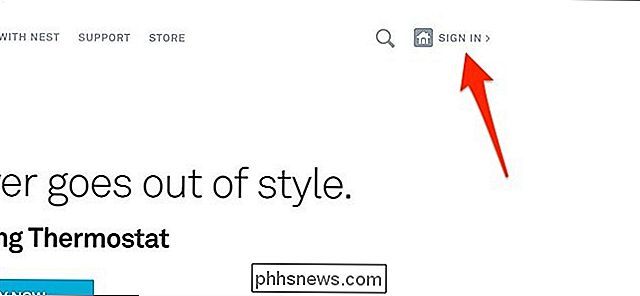
Nästa, klicka på Levande visning av din Nest Cam. Gränssnittet ser nästan ut som mobilappen.
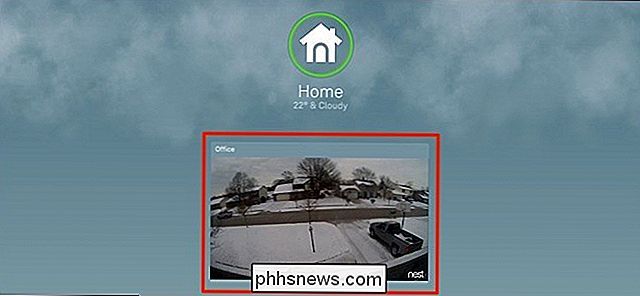
När den levande vyn laddas, klicka på "Zones" längst ner till höger på skärmen.
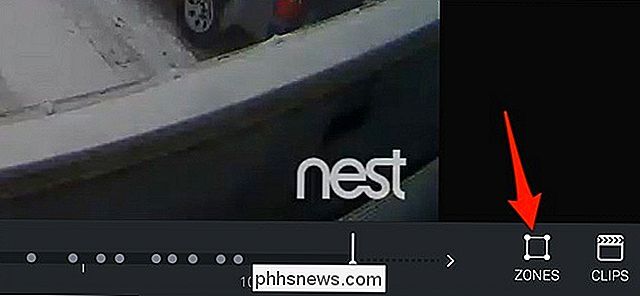
En popup kommer att visas där du klickar på "Skapa".
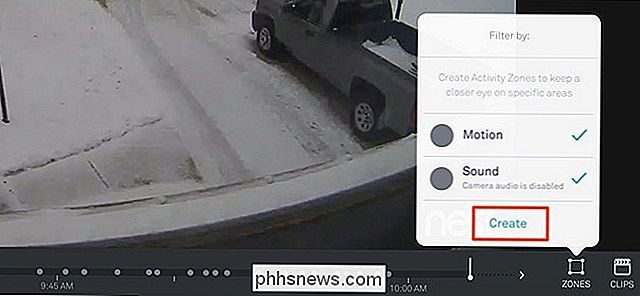
Därefter kommer en transparent lila lådan att visas på skärmen. Området inom den här rutan är din aktivitetszon.
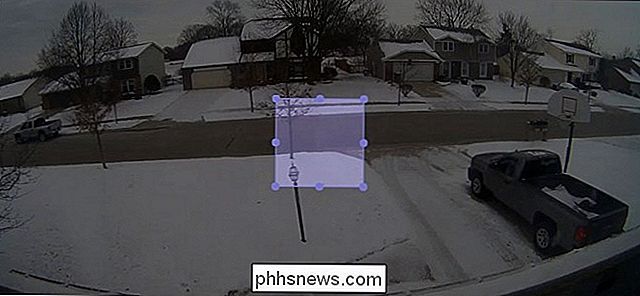
Klicka och dra i de små cirklarna för att justera formen på rutan och klicka och håll i rutan för att dra den runt skärmen tills du är nöjd med placeringen.

När det är klart kan du ge den aktivitetszonen ett namn nere i skärmens nedre vänstra hörn, samt ändra färgens längd.
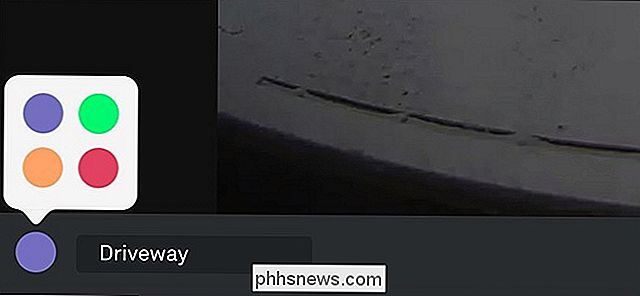
Klicka sedan på "Klar" i botten -Rett hörn för att spara din nya aktivitetszon.
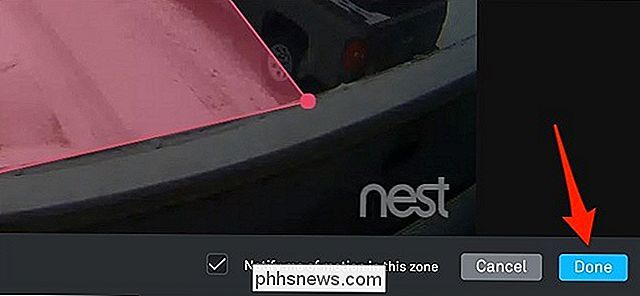
Din aktivitetszon visas i popuplistan, där du kan redigera den när som helst. Du kan också skapa fler aktivitetszoner om du vill. Var dock noga med att avmarkera "Motion" så att du bara får rörelsevarningar inom din aktivitetszon, i stället för bara alla rörelsesvarningar i allmänhet.
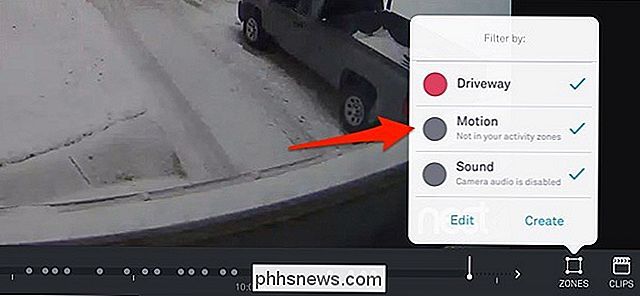
Det här är en utmärkt funktion att ha, speciellt om du har din Nest Cam pekad utanför där passande bilar ständigt kan utlösa rörelseanmälningar. I stället kan du ange var exakt du vill att rörelsesvarningar ska aktiveras och bara ta emot varningar som du egentligen bryr dig om.

Så här hittar du filer och mappar i Linux Använda kommandoraden
De flesta använder en grafisk filhanterare för att hitta filer på Linux, som Nautilus i Gnome, Dolphin i KDE och Thunar i Xfce. Det finns dock flera sätt att använda kommandoraden för att hitta filer på Linux, oavsett vilken skrivbordshanterare du använder. Använda kommandot Finding Med kommandot "hitta" kan du söka efter filer som du vet de ungefärliga filnamnen.

Vad är en vidvinkelobjektiv? En vidvinkelobjektiv har ett synfält som är väsentligt bredare än det mänskliga ögat. Med andra ord har den ett bredare synfält än en vanlig lins, som har en brännvidd på någonstans mellan 40 mm och 58 mm på en fullbildskamera. RELATERAD: Vad är en "normal" kameralins? Det betyder att på en fullbildskamera anses en lins med en brännvidd på mindre än 35mm anses vara en vidvinkelobjektiv.



